
വിൻഡോസ് 8 - ആദ്യ പരിചയം
വിൻഡോസ് 8 - അറിയപ്പെടുന്നവയുടെ ഏറ്റവും പുതിയ പതിപ്പ് ഓപ്പറേറ്റിംഗ് സിസ്റ്റം മൈക്രോസോഫ്റ്റിൽ നിന്ന് 2012 ഒക്ടോബർ 26 ന് official ദ്യോഗികമായി official ദ്യോഗികമായി ഉയർന്നുവന്നു. മുമ്പത്തെ പതിപ്പുകളുമായി താരതമ്യപ്പെടുത്തുമ്പോൾ ഇത് ധാരാളം പുതുമകൾ അവതരിപ്പിക്കുന്നു. അതിനാൽ നിങ്ങൾ വിൻഡോസ് 8 ഇൻസ്റ്റാൾ ചെയ്യുന്നതിനെക്കുറിച്ച് ചിന്തിക്കുകയാണെങ്കിൽ അല്ലെങ്കിൽ ഈ ഓപ്പറേറ്റിംഗ് സിസ്റ്റമുള്ള ഒരു കമ്പ്യൂട്ടർ ഏറ്റെടുക്കുന്നതിനെക്കുറിച്ച്, അത് അതിൽ പ്രത്യക്ഷപ്പെട്ടാൽ നിങ്ങൾ സ്വയം പരിചയപ്പെടണം.വിൻഡോസ് 8 ഓപ്പറേറ്റിംഗ് സിസ്റ്റത്തിന് മുമ്പുള്ള മുമ്പത്തെ പതിപ്പുകളാണ് നിങ്ങൾ കൂടുതൽ അറിയപ്പെടുന്നത്:- വിൻഡോസ് 7 (2009 ൽ പുറത്തിറങ്ങി)
- വിൻഡോസ് വിസ്റ്റ (2006)
- വിൻഡോസ് എക്സ്പി (2001 ൽ പുറത്തിറങ്ങി നിരവധി കമ്പ്യൂട്ടറുകളിൽ ഇൻസ്റ്റാൾ ചെയ്തു)
വിൻഡോസിന്റെ മുൻ പതിപ്പുകളും പ്രധാനമായും ഡെസ്ക്ടോപ്പ് കമ്പ്യൂട്ടറുകളിലും ലാപ്ടോപ്പുകളിലും ഉപയോഗിക്കുന്നതിനനുസരിച്ച്, ടാബ്ലെറ്റുകളിൽ ഉപയോഗിക്കുന്നതിനുള്ള ഓപ്ഷനിലും വിൻഡോസ് 8 നിലവിലുണ്ട് - ഇതുമായി ബന്ധപ്പെട്ട ഉപയോഗത്തിനായി ഓപ്പറേറ്റിംഗ് സിസ്റ്റം ഇന്റർഫേസ് പരിഷ്ക്കരിച്ചു.
ഓപ്പറേറ്റിംഗ് സിസ്റ്റം എല്ലാ ഉപകരണങ്ങളും കമ്പ്യൂട്ടർ പ്രോഗ്രാമുകളും കൈകാര്യം ചെയ്യുന്നു. ഓപ്പറേറ്റിംഗ് സിസ്റ്റം ഇല്ലാതെ, സത്തയിൽ കമ്പ്യൂട്ടർ ഉപയോഗശൂന്യമായി മാറുന്നു.തുടക്കക്കാർക്കുള്ള വിൻഡോസ് 8 പാഠങ്ങൾ
- ആദ്യമായി വിൻഡോസ് 8 നോക്കുക (ഭാഗം 1, ഈ ലേഖനം)
- വിൻഡോസ് 8 ലേക്ക് പോകുക (ഭാഗം 2)
- ആരംഭിക്കുന്നു (ഭാഗം 3)
- വിൻഡോസ് 8 ന്റെ ഡിസൈൻ മാറ്റുന്നു (ഭാഗം 4)
- സ്റ്റോറിൽ നിന്ന് അപ്ലിക്കേഷനുകൾ ഇൻസ്റ്റാൾ ചെയ്യുന്നു (ഭാഗം 5)
- വിൻഡോസ് 8 ലെ ആരംഭ ബട്ടൺ എങ്ങനെ മടക്കിനൽകും
മുമ്പത്തെ പതിപ്പുകളിൽ നിന്ന് വിൻഡോസ് 8 തമ്മിലുള്ള വ്യത്യാസം എന്താണ്
വിൻഡോസ് 8 ൽ ചെറുതും തികച്ചും പ്രാധാന്യമുള്ളതുമായി വേണ്ടത്ര ധാരാളം മാറ്റങ്ങളുണ്ട്. ഈ മാറ്റങ്ങളിൽ ഇവ ഉൾപ്പെടുന്നു:- മാറിയ ഇന്റർഫേസ്
- പുതിയ ഓൺലൈൻ സവിശേഷതകൾ
- മെച്ചപ്പെട്ട സുരക്ഷാ ഉപകരണങ്ങൾ
ഇന്റർഫേസ് മാറ്റങ്ങൾ
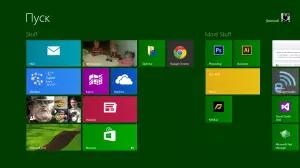
സ്റ്റാർട്ടപ്പ് വിൻഡോസ് 8 (വലുതാക്കാൻ ക്ലിക്കുചെയ്യുക)
വിൻഡോസ് 8 ൽ നിങ്ങൾ ആദ്യം ശ്രദ്ധിക്കുന്ന കാര്യം ഓപ്പറേറ്റിംഗ് സിസ്റ്റത്തിന്റെ മുൻ പതിപ്പുകളേക്കാൾ വ്യത്യസ്തമാണെന്ന് തോന്നുന്നു. പൂർണ്ണമായും അപ്ഡേറ്റുചെയ്ത ഇന്റർഫേസിൽ: സ്ക്രീൻ ആരംഭിക്കുക, തത്സമയ ടൈലുകൾ, സജീവ കോണുകൾ.
ആരംഭിക്കുക സ്ക്രീൻ (പ്രാരംഭ സ്ക്രീൻ)
വിൻഡോസ് 8 ലെ പ്രധാന സ്ക്രീനിൽ ആരംഭ സ്ക്രീൻ അല്ലെങ്കിൽ പ്രാരംഭ സ്ക്രീൻ എന്ന് വിളിക്കുന്നു, ഇത് നിങ്ങളുടെ അപ്ലിക്കേഷനുകൾ ടൈലുകളുടെ രൂപത്തിൽ പ്രദർശിപ്പിക്കുന്നു. നിങ്ങൾക്ക് പ്രാരംഭ സ്ക്രീനിന്റെ രൂപകൽപ്പന മാറ്റാൻ കഴിയും, അതായത് കളർ സ്കീം, പശ്ചാത്തല ചിത്രം, ഒപ്പം ടൈലുകളുടെ സ്ഥാനവും വലുപ്പവും.തത്സമയ ടൈലുകൾ (ടൈലുകൾ)
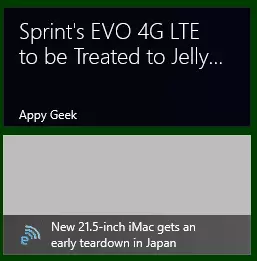
തത്സമയ ടൈലുകൾ വിൻഡോസ് 8
ചില വിൻഡോകളിൽ ചിലത് ആപ്ലിക്കേഷനുകൾക്ക് ഏറ്റവും പുതിയ ഇമെയിലുകളും അവയുടെ നമ്പറും, കാലാവസ്ഥാ പ്രവചനം മുതലായവ പോലുള്ള പ്രാരംഭ സ്ക്രീനിൽ ചില വിവരങ്ങൾ പ്രദർശിപ്പിക്കുന്നതിന് തത്സമയ ടൈലുകൾ ഉപയോഗിക്കാൻ കഴിയും. അപ്ലിക്കേഷൻ തുറക്കുന്നതിനും കൂടുതൽ വിശദമായ വിവരങ്ങൾ കാണാനും നിങ്ങൾക്ക് ടൈൽ മൗസിലും ക്ലിക്കുചെയ്യാം.
അംഗൽ കോണുകൾ
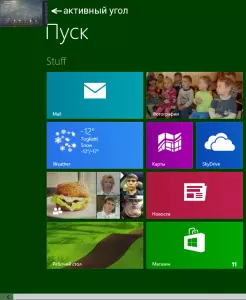
സജീവ കോണുകൾ വിൻഡോസ് 8 (വലുതാക്കാൻ ക്ലിക്കുചെയ്യുക)
വിൻഡോസ് 8 ലെ നിയന്ത്രണവും നാവിഗേഷനും പ്രധാനമായും സജീവ കോണുകളുടെ ഉപയോഗത്തെ അടിസ്ഥാനമാക്കിയുള്ളതാണ്. സജീവമായ ആംഗിൾ ഉപയോഗിക്കുന്നതിന്, മ mouse സ് സ്ക്രീനിന്റെ കോണിൽ നീക്കുക, അതിന്റെ ഫലമായി, ഒന്നോ മറ്റൊരു പാനൽ തുറന്നിരിക്കും, അത് ചില പ്രവർത്തനങ്ങൾക്ക് ഉപയോഗിക്കാം. ഉദാഹരണത്തിന്, മറ്റൊരു അപ്ലിക്കേഷനിലേക്ക് മാറുന്നതിന് നിങ്ങൾക്ക് മുകളിൽ ഇടത് കോണിലേക്ക് ഒരു മൗസ് പോയിന്റർ നടത്താനും പ്രവർത്തിക്കുന്ന അപ്ലിക്കേഷനുകൾ കാണുന്നതിന് മൗസിനൊപ്പം ക്ലിക്കുചെയ്യുകയും അവയ്ക്കിടയിൽ മാറുകയും ചെയ്യും. നിങ്ങൾ ടാബ്ലെറ്റ് ഉപയോഗിക്കുകയാണെങ്കിൽ, നിങ്ങളുടെ വിരൽ അവശേഷിക്കുന്നതിലേക്ക് വലത്തോട്ട് ചെലവഴിക്കാൻ കഴിയും.
സൈഡ്ബാർ ചാംസ് ബാർ
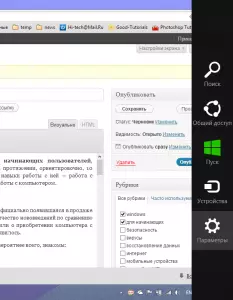
സൈഡ്ബാർ ചാംസ് ബാർ (വലുതാക്കാൻ ക്ലിക്കുചെയ്യുക)
ചാംസ് ബാർ റഷ്യൻ ഭാഷയിലേക്ക് എങ്ങനെ വിവർത്തനം ചെയ്യാമെന്ന് എനിക്ക് മനസ്സിലായില്ല, അതിനാൽ ഞങ്ങൾ അതിനെ ഒരു സൈഡ്ബാർ എന്ന് വിളിക്കും, അത്. ക്രമീകരണങ്ങളും കമ്പ്യൂട്ടർ പ്രവർത്തനങ്ങളും ഇപ്പോൾ ഈ സൈഡ് പാനലിലാണ്, അത് മുകളിലോ താഴെയോ വലത് കോണിലേക്ക് പ്രവേശിക്കാം.
ഓൺലൈൻ സവിശേഷതകൾ
പലരും ഇപ്പോൾ അവരുടെ ഫയലുകളും മറ്റ് വിവരങ്ങളും നെറ്റ്വർക്കിലോ ക്ലൗഡിലോ സംഭരിക്കുന്നു. ഇത് ചെയ്യുന്നതിന് ഒരു മാർഗം മൈക്രോസോഫ്റ്റ് സ്കൈഡ്രൈവ് സേവനമാണ്. സ്കൈഡ്രൈവ്, അതുപോലെ തന്നെ ഫേസ്ബുക്ക്, ട്വിറ്റർ പോലുള്ള മറ്റ് നെറ്റ്വർക്ക് സേവനങ്ങൾ എന്നിവ ഉപയോഗിക്കുന്നതിനുള്ള പ്രവർത്തനങ്ങൾ വിൻഡോസ് 8 ൽ ഉൾപ്പെടുന്നു.Microsoft അക്കൗണ്ട് ഉപയോഗിക്കുന്ന പ്രവേശനം
കമ്പ്യൂട്ടറിൽ നേരിട്ട് ഒരു അക്കൗണ്ട് സൃഷ്ടിക്കുന്നതിനുപകരം, നിങ്ങൾക്ക് സ Sicraption ജന്യ മൈക്രോസോഫ്റ്റ് അക്ക with ണ്ട് ഉപയോഗിച്ച് പ്രവേശിക്കാൻ കഴിയും. ഈ സാഹചര്യത്തിൽ, നിങ്ങൾ മുമ്പ് മൈക്രോസോഫ്റ്റ് അക്കൗണ്ട്, നിങ്ങളുടെ എല്ലാ സ്കൈഡ്രൈവ് ഫയലുകളും കോൺടാക്റ്റുകളും മറ്റ് വിവരങ്ങളും ഉപയോഗിച്ചിട്ടുണ്ടെങ്കിൽ വിൻഡോസ് 8 പ്രാരംഭ സ്ക്രീൻ ഉപയോഗിച്ച് സമന്വയിപ്പിക്കുന്നു. കൂടാതെ, നിങ്ങൾക്ക് ഇപ്പോൾ വിൻഡോസ് 8 ഉപയോഗിച്ച് നിങ്ങളുടെ അക്കൗണ്ട് നൽകാം, നിങ്ങളുടെ എല്ലാം കാണുക പ്രധാന ഫയലുകളും സാധാരണ രൂപകൽപ്പനയും.
സോഷ്യൽ നെറ്റ്വർക്കുകൾ
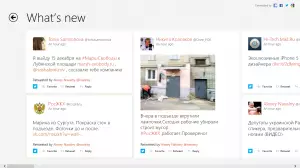
അനുബന്ധ ആളുകളിലെ ടേപ്പ് റെക്കോർഡുകൾ (വലുതാക്കാൻ ക്ലിക്കുചെയ്യുക)
അനുബന്ധം ആളുകൾ (ആളുകൾ) ഹോം സ്ക്രീനിൽ (ആളുകൾ) ഫേസ്ബുക്ക് അക്കൗണ്ടുകൾ, സ്കൈപ്പ് (അപ്ലിക്കേഷൻ ഇൻസ്റ്റാൾ ചെയ്ത ശേഷം), ട്വിറ്റർ, Gmail എന്നിവ ഉപയോഗിച്ച് സമന്വയിപ്പിക്കാൻ അനുവദിക്കുന്നു. അതിനാൽ, ആപ്ലിക്കേഷനിൽ, നിങ്ങളുടെ ചങ്ങാതിമാരുടെയും പരിചയമുള്ള ആളുകൾ (ഏത് സാഹചര്യത്തിലും, ട്വിറ്റർ, ഫേസ്ബുക്ക്, ഫേസ്ബുക്ക്, ഫേസ്ബുക്ക്, ക്ലേസ് ഇനങ്ങൾ നിങ്ങൾക്ക് കാണാൻ കഴിയും, കാരണം കോൺടാക്റ്റ്, സഹപാഠികളിൽ, വ്യക്തിഗത അപ്ലിക്കേഷനുകൾ ഇതിനകം റിലീസ് ചെയ്തു, അതും പ്രാരംഭ സ്ക്രീനിൽ തത്സമയ ടൈലുകളിൽ അപ്ഡേറ്റുകൾ കാണിക്കുക).
വിൻഡോസ് 8 ന്റെ മറ്റ് സവിശേഷതകൾ
ഉയർന്ന പ്രകടനത്തിനായി ലളിതമായ ഡെസ്ക്ടോപ്പ്
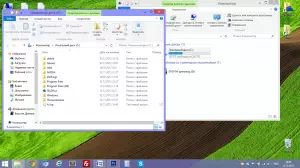
വിൻഡോസ് 8 ലെ ഡെസ്ക്ടോപ്പ് (വലുതാക്കാൻ ക്ലിക്കുചെയ്യുക)
മൈക്രോസോഫ്റ്റ് സാധാരണ ഡെസ്ക്ടോപ്പ് നീക്കംചെയ്തില്ല, അതിനാൽ ഫയലുകൾ, ഫോൾഡറുകൾ, പ്രോഗ്രാമുകൾ എന്നിവ മാനേജുചെയ്യാൻ ഇത് ഇപ്പോഴും ഉപയോഗിക്കാം. എന്നിരുന്നാലും, വിൻഡോസ് 7 ഉള്ള കമ്പ്യൂട്ടറുകളുടെ സാന്നിധ്യം കാരണം വിസ്റ്റ പലപ്പോഴും പതുക്കെ പ്രവർത്തിച്ചതിന്റെ സാന്നിധ്യം കാരണം നിരവധി ഗ്രാഫിക് ഇഫക്റ്റുകൾ നീക്കംചെയ്തു. താരതമ്യേന ദുർബലമായ കമ്പ്യൂട്ടറുകളിൽ പോലും അപ്ഡേറ്റുചെയ്ത ഡെസ്ക്ടോപ്പ് വേഗത്തിൽ പ്രവർത്തിക്കുന്നു.
ആരംഭ ബട്ടലിന്റെ അഭാവം
വിൻഡോസ് 8 ബാധിത ഓപ്പറേറ്റിംഗ് സിസ്റ്റത്തിൽ നിന്നുള്ള ഏറ്റവും പ്രധാനപ്പെട്ട മാറ്റം പതിവ് ആരംഭ ബട്ടണിന്റെ അഭാവമാണ്. കൂടാതെ, മുമ്പ് ഈ ബട്ടണിൽ വിളിച്ചിരുന്ന എല്ലാ പ്രവർത്തനങ്ങളും ഇപ്പോഴും പ്രാരംഭ സ്ക്രീനിൽ നിന്നും സൈഡ്ബാറിൽ നിന്നും ലഭ്യമാകുമെന്ന വസ്തുതകൾക്കിടയിലും, അതിന്റെ പലതും ദേഷ്യത്തിന് കാരണമാകുന്നു. ഒരുപക്ഷേ, ഇക്കാര്യത്തിൽ, സ്ഥലത്തെ ആരംഭ ബട്ടൺ തിരികെ നൽകുന്നതിന് വിവിധ പ്രോഗ്രാമുകൾ ജനപ്രിയമായി. ഞാൻ അത്തരത്തിലുള്ള ഉപയോഗവും ഉപയോഗിക്കുന്നു.സുരക്ഷാ മെച്ചപ്പെടുത്തലുകൾ
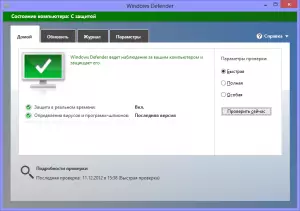
വിൻഡോസ് 8 ഡിഫോർൻഡർ ആന്റി വൈറസ് (വലുതാക്കാൻ ക്ലിക്കുചെയ്യുക)
വിൻഡോസ് 8 അന്തർനിർമ്മിതമായ വൈറസ് ആന്റി വൈറസ് ആന്റി വൈറസ് "വിൻഡോസ് ഡിഫെൻഡർ" (വിൻഡോസ് ഡിഫെൻഡർ), ഇത് നിങ്ങളുടെ കമ്പ്യൂട്ടർ, ട്രോജൻസ്, സ്പൈവെയർ സോഫ്റ്റ്വെയർ എന്നിവയിൽ നിന്ന് നിങ്ങളുടെ കമ്പ്യൂട്ടറിനെ സംരക്ഷിക്കാൻ അനുവദിക്കുന്നു. ഇത് നന്നായി പ്രവർത്തിക്കുന്നുണ്ടെന്നും, മൈക്രോസോഫ്റ്റ് സെക്യൂരിറ്റി അവശ്യങ്ങൾ വിൻഡോസ് 8 ൽ നിർമ്മിച്ചതാണെന്നും. അപകടകരമായ പ്രോഗ്രാമുകളുടെ അറിയിപ്പുകൾ ആവശ്യമുള്ളപ്പോൾ ദൃശ്യമാകും, വൈറൽ ഡാറ്റാബേസുകൾ പതിവായി അപ്ഡേറ്റുചെയ്യുന്നു. അതിനാൽ, വിൻഡോസ് 8 ലെ മറ്റൊരു ആന്റിവൈറസ് ആവശ്യമില്ലെന്ന് ഇത് മാറും.
ഞാൻ വിൻഡോസ് 8 ഇൻസ്റ്റാൾ ചെയ്യണോ
നിങ്ങൾ ശ്രദ്ധിച്ചതുപോലെ, വിൻഡോസിന്റെ മുമ്പത്തെ പതിപ്പുകളുമായി താരതമ്യപ്പെടുത്തുമ്പോൾ വിൻഡോസ് 8 ന് വേണ്ടത്ര മാറ്റങ്ങൾ വരുത്തി. ഇതൊരു അതേ വിൻഡോസ് 7 ആണെന്ന് പലരും വാദിച്ചിട്ടുണ്ടെങ്കിലും, ഞാൻ സമ്മതിക്കുന്നില്ല - ഇത് തികച്ചും വ്യത്യസ്തമായ ഒരു ഓപ്പറേറ്റിംഗ് സിസ്റ്റമാണ്, അതിൽ അത് വിസ്റ്റയിൽ നിന്ന് വ്യത്യസ്തമാണ്. എന്തായാലും, ആരെങ്കിലും വിൻഡോസ് 7 ൽ താമസിക്കാൻ ആഗ്രഹിക്കുന്നു, ഒരാൾ ഒരു പുതിയ ഒ.എസ് പരീക്ഷിക്കാൻ ആഗ്രഹിച്ചേക്കാം. മുൻകൂട്ടി ഇൻസ്റ്റാൾ ചെയ്ത വിൻഡോസ് 8 ഉപയോഗിച്ച് ആരെങ്കിലും കമ്പ്യൂട്ടർ അല്ലെങ്കിൽ ലാപ്ടോപ്പ് നേടി.
അടുത്ത ഭാഗത്ത്, ഇത് വിൻഡോസ് 8, ഹാർഡ്വെയർ ആവശ്യകതകളും ഈ ഓപ്പറേറ്റിംഗ് സിസ്റ്റത്തിന്റെ വിവിധ പതിപ്പുകളും ഇൻസ്റ്റാൾ ചെയ്യുന്നതിനെക്കുറിച്ചായിരിക്കും.